Excel-formel: Få samme dato sidste år eller næste år
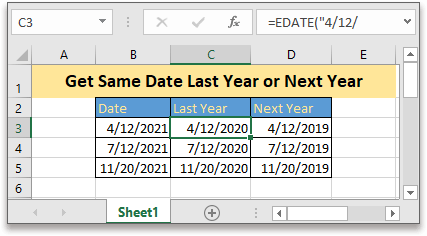
I denne tutorial giver den to formler til separat at få den samme dato sidste år og næste år baseret på den givne dato i Excel.
Hvis du vil følge denne vejledning, skal du downloade eksemplet på regnearket.
Generisk formel
Få samme dato sidste år
| EDATE(date,-12) |
Få samme dato næste år
| EDATE(date,12) |
Syntaks og argumenter
| Date: the cell reference or a date enclosed in double quotation marks that used to get the same date last year or next year. |
Returværdi
Formlen returnerer et serienummer, der repræsenterer datoen.
fejl
Hvis argumentdatoen ikke er en numerisk værdi, eller datoen er tidligere end 1/1/1900, returnerer formlen en fejlværdi #VALUE!.
Sådan fungerer denne formel
For at få de samme datoer sidste år separat baseret på datoerne i liste B3:B5, skal du bruge nedenstående formel:
Før du bruger formlen, skal du først formatere cellerne som datoformat.
Vælg cellerne vil placere resultaterne, klik Home fanebladet og vælg Kort dato or Lang dato fra rullemenuen til talformat.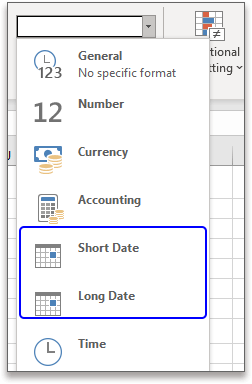
Skriv derefter formel:
| =EDATE(B3,-12) |
Or
| =EDATE("4/12/2021",-12) |
Presse Indtast tast og træk autofyldhåndtaget ned til celle D5 for at få de samme datoer sidste år.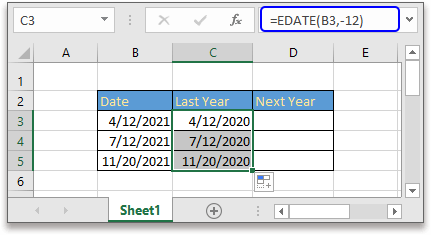
For at få samme dato næste år
| =EDATE(B3,12) |
Or
| =EDATE("4/12/2021",12) |
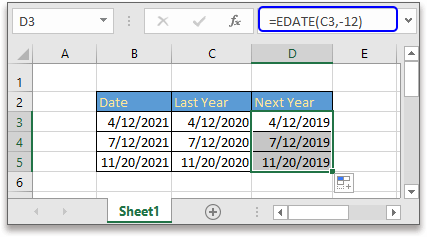
Forklaring
EDATE-funktion: for at få datoen baseret på det tilføjede antal måneder.
Relative formler
- Få midtpunktet af to datoer
Her introducerer denne artikel to formler til at få midtpunktet af to datoer i Excel i to forskellige situationer. - Få antallet af orddage mellem to datoer
For at tælle antallet af arbejdsdage mellem to datoer kan NETVÆRKDAGE-funktionen i Excel hjælpe. - Få kvartal fra given dato
Denne vejledning giver dig formler til at få kvartal fra givne datoer i Excel. - Opret ugentligt datointerval
I denne vejledning giver det en formel til hurtigt at få det ugentlige datointerval i Excel.
Relative funktioner
- Excel DATE-funktion
Opret dato med år, måned og dag - Excel YEAR-funktion
Returnerer datoen i 4-cifret serienummerformat - Excel MÅNED-funktion
MÅNEDEN bruges til at få måneden som heltal (1 til 12) fra datoen - Excel DAY-funktion
DAG-funktionen får dagen som et tal (1 til 31) fra en dato - Excel WORKDAY-funktion
Tilføj arbejdsdage til den givne dato og returnerer en arbejdsdag
De bedste Office-produktivitetsværktøjer
Kutools til Excel - Hjælper dig med at skille dig ud fra mængden
Kutools til Excel kan prale af over 300 funktioner, At sikre, at det, du har brug for, kun er et klik væk...

Fanen Office - Aktiver læsning og redigering af faner i Microsoft Office (inkluderer Excel)
- Et sekund til at skifte mellem snesevis af åbne dokumenter!
- Reducer hundreder af museklik for dig hver dag, og farvel med musens hånd.
- Øger din produktivitet med 50 %, når du ser og redigerer flere dokumenter.
- Giver effektive faner til Office (inkluderer Excel), ligesom Chrome, Edge og Firefox.
